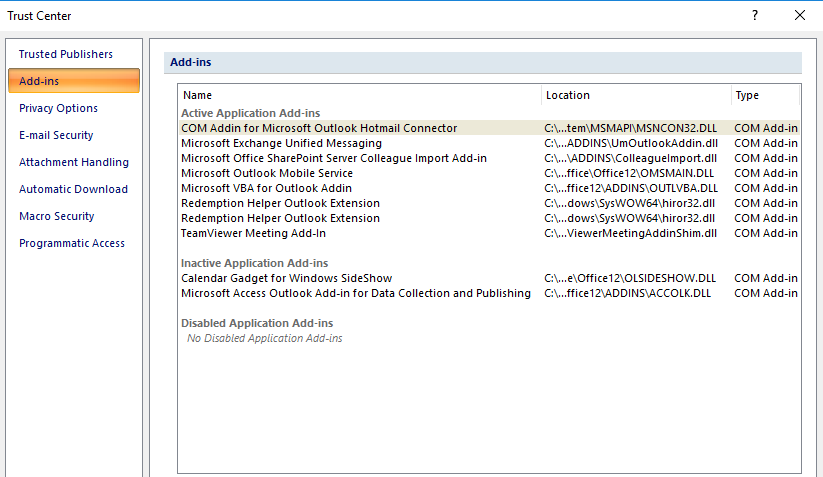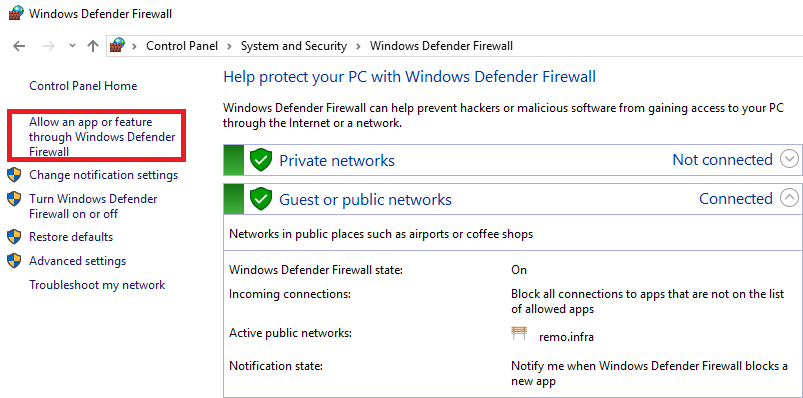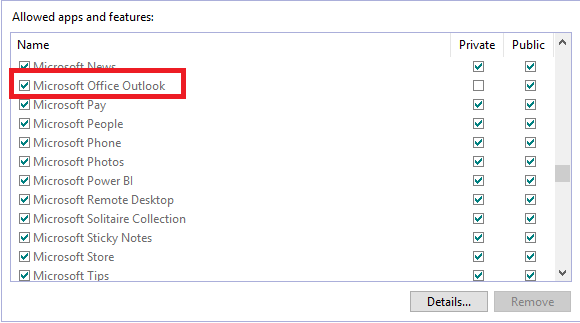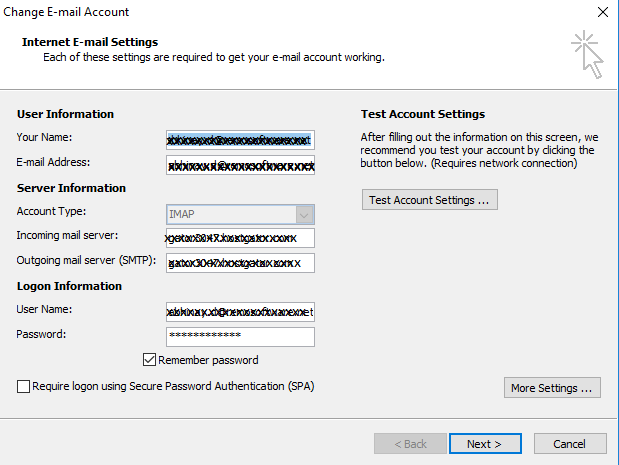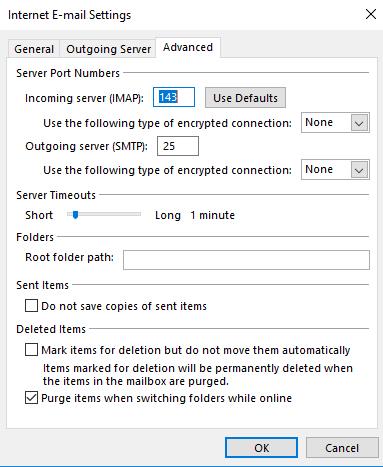Outlook에서 메일을 보내고 받으려면 적절한 서버 이름과 포트로 Outlook 계정을 구성해야합니다. 서버 이름 또는 IP 주소 포트는 ISP 제공 업체에서 제공합니다.
다음 설정 중 하나의 결함이나 변경으로 인해 Outlook에서 보내기 및 받기 작업이 완전히 중단됩니다. 즉, Outlook에서 더 이상 정보를 통신하거나 공유 할 수 없습니다.
Outlook error 0x80040900 아래 나열된 이유 중 하나로 인해 발생할 수있는 오류 중 하나입니다.
Outlook 오류 0x80040900의 원인 :
- 인터넷 연결이 제한적이거나 없음
- Outlook 계정의 부적절한 구성
- 메일 수신을 차단하는 포괄적 인 메일
- 바이러스 백신으로 인한 중단
- 방화벽 차단 Outlook 보내기 및 받기
- 손상되거나 손상된 사무실
- 서버 시간 초과 값 감소
- Outlook 작업을 방해하는 타사 플러그인
오류의 원인 목록 0x80040900 더 길고 많은 노력과 평가가 필요할 수 있습니다. 그러나 아래 언급 된 지침을 엄격히 준수하면 Outlook에서 보내기 및 받기 오류를 일으키는 대부분의 문제를 제거 할 수 있습니다.
노트: 송신 및 수신 오류 0x80040900을 해결하는 과정에서 하나 이상의 제안 된 해결 방법으로 인해 시스템이 오작동 할 수 있습니다. 따라서 사용자는 제안 된 변경을 수행하기 전에 위험을 평가하고주의를 유지하는 것이 좋습니다.
전송 및 수신 오류 0x80040900을 수정하는 단계별 가이드 :
- 인터넷 연결 확인: 고급 문제 해결 방법을 시작하기 전에 인터넷 연결을 확인해야합니다. 브라우저를 열고 찾아 볼 수 있는지 확인할 수 있습니다. 라우터를 다시 시작하지 않으면 상태 표시등이 깜박이는지 확인하십시오. 이 경우 마지막 수단은 인터넷 서비스 제공 업체 (ISP)에 문의하는 것입니다.
- 이메일 계정 설정으로 확인: 자동 계정 설정을 사용하여 이메일 계정을 추가 한 경우 아래 계정 설정 탭에서 확인할 수 있습니다tools 그러나 수동으로 추가 한 전자 메일 계정 (IMAP / POP3)을 사용한 경우.
이메일 주소를 두 번 클릭하면 계정 유형의 수신 및 발신 메일 서버를 포함한 서버 정보를 확인할 수 있습니다. 설정이 사전 정의 된 값과 일치하지 않으면 새 데이터 파일을 작성하여 이메일 계정을 다시 추가하십시오. - 받은 편지함에서 의심 스럽거나 의심스러운 메일을 모두 제거: 일부 스팸 메일은 Outlook 매크로 코드를 대상으로하므로 보내기 및 받기 프로세스가 중단됩니다. 다음 조치는 원거리 발신자로부터 수신 한 원치 않는 메일을 제거하는 것입니다. 받은 편지함 정리 후아웃룩 OST 파일을 복구 IMAP 계정을 사용하거나 PST 파일을 복구 계정 유형이 POP3 인 경우
- Outlook에서 유창하게 작동하도록 바이러스 백신 구성: 일부 바이러스 백신 프로그램은 매우 광범위하며 컴퓨터 보안을 위협 할 수있는 모든 프로세스를 종료합니다. 이것은 같은 이유입니다Outlook OST 파일을 열 수 없습니다 보안이 낮은 서버에 연결하려고 할 때가 있습니다. 아래 그림과 같이 추가 기능 목록에 바이러스 백신 관련 플러그인이 없으면 바이러스 백신 제조업체의 웹 사이트에서 Outlook을 원활하게 작동하는 데 플러그인이 필요한지 확인하십시오.
- 방화벽으로 차단 된 모든 작업을 활성화: 방화벽은 운영 체제에 내장 된 맬웨어 방지 프로그램입니다. 방화벽이 허가없이 특정 실행 프로그램 (.exe 확장자)에 의해 수행 된 작업을 탐지하면 응용 프로그램을 일시적으로 차단합니다. 아래 그림과 같이 Windows 방어자 방화벽에서 Outlook을 사용하도록 설정하기 전에 Outlook 데이터 파일에서 철저한 바이러스 백신 검색을 실행하십시오.
- 로 이동Control Panel>System and Security>Windows Defender Firewall 다음 화면을 찾으려면
- 클릭allow an app or feature through Windows Defender Firewall 위 그림과 같이 화면 왼쪽에
- 앱이 있는지 확인Microsoft Office Outlook 아래와 같이 확인됩니다.
노트: Windows Defender 설정을 변경하면 컴퓨터 보안이 위험에 노출 될 수 있습니다. 따라서 변경시 신중하게 조치하고이 해결 방법을 최후의 수단으로 사용하십시오.
- 손상되거나 손상된 사무실:Office 응용 프로그램 제품군에는 Word, PowerPoint 및 Outlook과 같은 Office 응용 프로그램의 라이선스를 시작하거나 모니터링하는 실행 가능한 프로그램 파일도 설정되어 있습니다. 매크로 파일 또는 프로그램 파일이 손상되거나 손상된 경우 프로그램 기능에 영향을 미치므로 Outlook 보내기 및 받기 작업이 발생할 수 있습니다. 다음 단계에 따라 Office 응용 프로그램을 복구하십시오.
- Windows 10:
- 마우스 오른쪽 버튼으로 클릭Start 작업 표시 줄의 버튼을 클릭하고 apps and features. 수리하려는 Office 제품을 선택하고 선택하십시오 Modify.
- 사용중인 Office 버전에How would like to repair your office programs 메뉴 선택 Online repair. If you see MSI 기반 설치 메뉴 선택 Change your installation>Repair>Continue 수리.
- Windows 8/8.1/7:
- 로 이동control panel 선택 Uninstall a program 아래에 Programs.
- 찾기Outlook 프로그램에서 응용 프로그램을 찾아 마우스 오른쪽 버튼으로 클릭하여 찾으십시오 Change.
- 이제 Windows 10 섹션에서 2 단계를 수행하십시오.
- 서버 시간 초과 상승:서버 시간 종료 값은 서버 요청이 이행 될 때까지 서버에 걸리는 시간을 정의합니다. 서버 시간 초과 값이 낮 으면 송신 및 수신 진행이 중단 될 수 있습니다.
- 서버 시간 초과 설정을 변경하려면 Outlook을 엽니 다. File>Info>Accountsettings 이메일 계정을 선택하십시오 0x80040900 오류.
- 발견Change 화면에서 옵션을 선택하고 Advanced 아래에 표시된 것처럼 탭 server time out setting.
- 그에 따라 값을 변경하십시오. 더 높은 것을 조심하십시오Server Timeouts 문제를 일으킬 수 있으므로 최적의 시간 초과를 조정하십시오.
- Outlook에 추가 한 타사 플러그인 제거:추가 된 플러그인을 제거하기 전에 안전 모드에서 Outlook을 시작하고 해당 기능이 영향을받지 않는지 확인하십시오. 영향을받지 않는 기능은 타사 응용 프로그램 / 플러그인이 Outlook에 영향을주고 있음을 의미하므로 이제 플러그인을 하나씩 제거하여 원인을 찾을 수 있습니다.